فهرست
ستاسو په ډیټاسیټ کې کله چې تاسو ځانګړي ارزښتونه لرئ چې تاسو به یې څو ځله کارولو ته اړتیا لرئ نو د Excel ډراپ ډاون لیست به ګټور وي. په ډیرو مواردو کې، تاسو ممکن د یو ځانګړي ارزښت استازیتوب لپاره د رنګ کوډ کارولو ته اړتیا ولرئ. په ځانګړي توګه د لوازمو ، جامو ، لوبو او نورو لپاره د رنګ کوډ ډیټاسیټ ته نور معنی ورکوي. په دې مقاله کې، زه به تشریح کړم چې تاسو څنګه کولی شئ د رنګ سره د Excel ډراپ ډاون لیست جوړ کړئ.
د توضیحاتو روښانه کولو لپاره، زه به د جامو پلورنځیو نمونه ډیټاسیټ وکاروم چې د ترتیب استازیتوب کوي، د یوې ځانګړې جامې اندازه، او رنګ معلومات. ډیټاسیټ 4 کالمونه لري چې دا دي د آرډر ID، جامې، موجود رنګ، او د شتون اندازه 5>.
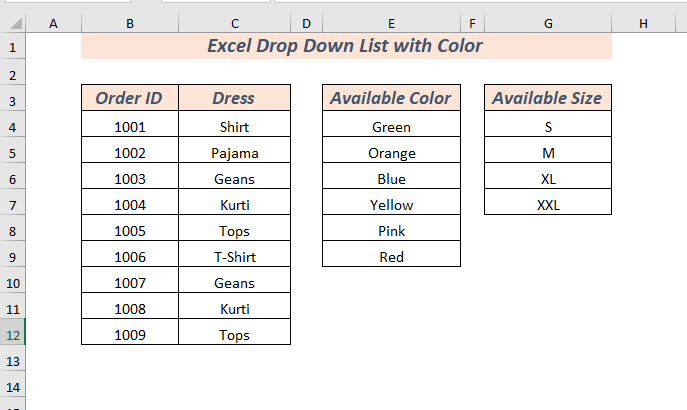
د تمرین لپاره ډاونلوډ کړئ
د Color.xlsx سره د Excel ډراپ ډاون لیست جوړ کړئ
د رنګ سره د ایکسل ډراپ ډاون لیست کارولو 2 لارې
1. په لاسي ډول د رنګ سره د ایکسل ډراپ ډاون لیست جوړ کړئ
د ایکسل ډیټا تایید کولو فیچر په کارولو سره وروسته د ډراپ ډاون لیست جوړ کړئ زه به د ډراپ ډاون لیست ارزښتونو رنګ کولو لپاره د مشروط فارمینګ خصوصیت وکاروم.
دلته به زه د موجود رنګونو<ډراپ ډاون لیست جوړ کړم. 5>.

1.1. د ډراپ ډاون لیست جوړول
د پیل کولو لپاره، د پلي کولو لپاره د سیل یا سیل سلسله غوره کړئ د معلوماتو اعتبار
⏩ ما د حجرې سلسله غوره کړه E4: E12 .
Data tab >> پرانیزئ له ډاټا څخهوسیلې >> غوره کړئ د معلوماتو تایید
16>
A د ډیالوګ بکس به پاپ اپ شي. له د تایید معیارونو څخه هغه انتخاب غوره کړئ چې تاسو یې غواړئ په اجازه ورکړئ کې وکاروئ.
⏩ ما غوره کړه لیست

بیا، سرچینه وټاکئ.
⏩ ما د سرچینې سلسله غوره کړه G4:G9 .

⏩ په پای کې، ښه کلیک وکړئ.
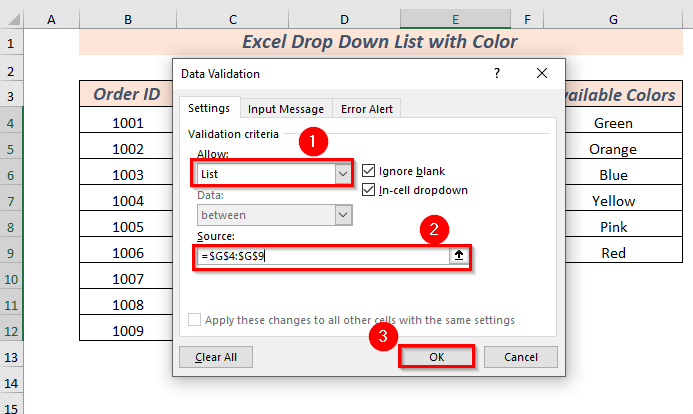
➤ له همدې امله، د ټاکل شوي حد لپاره د معلوماتو تایید پلي کیږي.

1.2. د ډراپ ډاون لیست رنګ کړئ
➤ لکه څنګه چې د ډراپ ډاون لیست جوړیږي زه به د <2 په کارولو سره د ډراپ ډاون لیست ارزښتونو ته رنګ اضافه کړم>شرطي بڼه کول .
د پیل کولو لپاره، د حجرو سلسله غوره کړئ چیرې چې د ډیټا تایید دمخه پلي شوی دی.
⏩ ما د حجرې سلسله غوره کړه E4 :E12 .
➤ کور ټاب خلاص کړئ >> له مشروطه بڼه >> نوی قاعده
21>1>
A د ډیالوګ بکس به ښکاره شي. له هغه ځای څخه د د قاعدې ډول غوره کړئ څخه کوم قاعده غوره کړئ.
⏩ ما قاعده غوره کړه یوازې هغه حجرې فارمیټ کړئ چې پکې لري.
په کې د قاعدې توضیحات ترمیم کړئ انتخاب کړئ یوازې حجرې د اختیارونو سره فارمیټ کړئ.
⏩ ما غوره کړه ځانګړی متن .
22>
➤ اوس، له هغه شیټ څخه د حجرې پته وټاکئ چې ځانګړی متن لري.
23>
⏩ ما G4 <غوره کړ 5> حجره چې رنګ لري شنه .
24>
➤ د رنګ تنظیم کولو لپاره په فارمټ باندې کلیک وکړئد ځانګړي متن .
25>
بل د ډیالوګ بکس به پاپ اپ شي. له هغه ځایه د خپلې خوښې ډک رنګ وټاکئ.
⏩ ما رنګ غوره کړ شنه ځکه چې زما ځانګړی متن دی شین .
بیا، کلیک وکړئ ښه .

لکه څنګه چې ټول نوی فارمیټینګ اصول غوره شوی په پای کې بیا ښه کلیک وکړئ.
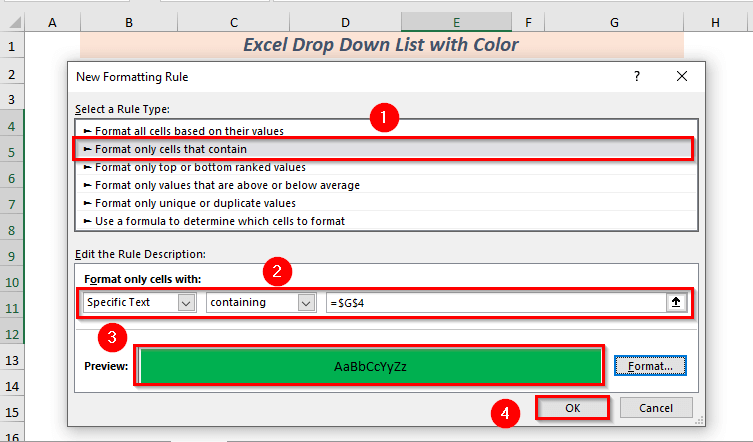
له دې امله، ځانګړی متن شنه په شنه رنګ شوی دی.
28>
اوس، هرکله چې تاسو د د ښکته کولو لیست څخه د شنه متن غوره کړئ حجره به په شنه رنګ رنګ شي.
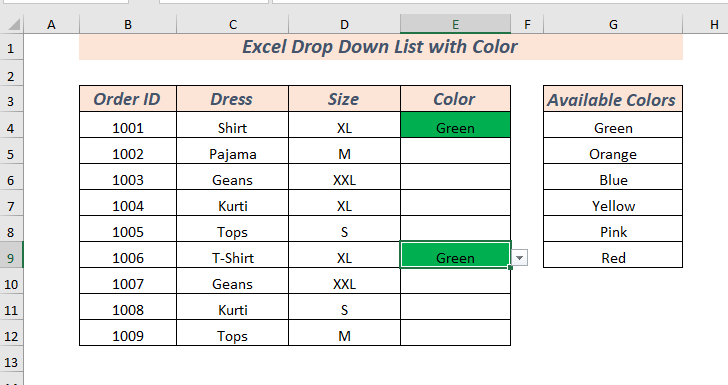
➤ دلته تاسو تعقیب کولی شئ هماغه کړنلاره چې ما مخکې تشریح کړې وه چې د drop down د لیست ارزښتونو رنګ کړئ.
⏩ ما د نوم د اړوند رنګ سره د ډراپ ډاون لیست ټول ارزښتونه رنګ کړل.
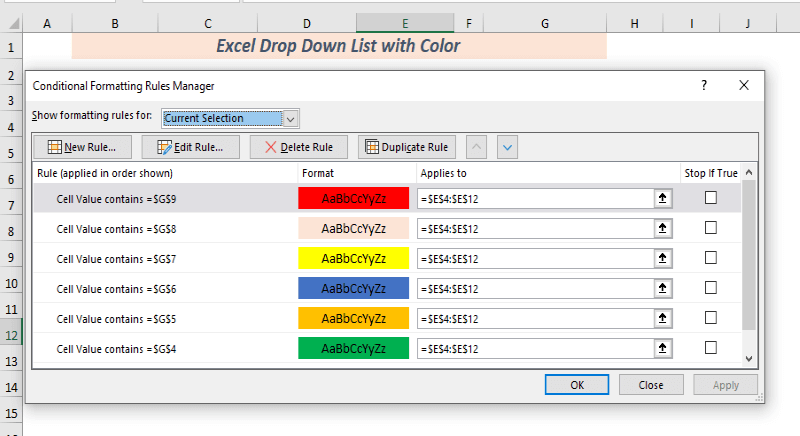
➤ اوس، هرکله چې تاسو د غورځولو لست څخه کوم ارزښت وټاکئ نو دا به په حجره کې د ورته رنګ سره څرګند شي.

نور ولولئ: مشروط ډراپ ډاون لیست په Excel کې
ورته لوستل
- په Excel کې د فلټر سره د ډراپ ډاون لیست جوړ کړئ (7 میتودونه) <34
- په Excel کې د رینج څخه د لیست جوړولو څرنګوالی (3 میتودونه) 34>
- په Excel کې د انحصار ډراپ ډاون لیست جوړ کړئ
- په Excel کې د ډیری انتخابونو سره د ډراپ ډاون لیست جوړولو څرنګوالی
2. په ایکسیل د ډراپ ډاون لیست د رنګ سره کارول
تاسو ممکن لرئ متحرک ډیټاسیټ چیرې چې تاسو ډاټا داخل کړئیا ارزښتونه په مکرر ډول په دې حالتونو کې تاسو کولی شئ د جدول بڼه وکاروئ نو هرکله چې تاسو په جدول کې ډاټا داخل کړئ د رنګ سره ښکته لیست به د هر نوي ننوتلو لپاره کار وکړي.تاسو ته د پروسې د ښودلو لپاره، زه به د ډیټاسیټ ذکر شوي ارزښت څخه کار واخلم، چیرته چې زه به دوه غورځول لیستونه جوړ کړم. یو د د شته اندازې لپاره او بل د د شته رنګونو لپاره.
36>
2.1. د ډراپ ډاون لیست جوړول
د پیل کولو لپاره، د پلي کولو لپاره حجره غوره کړئ د معلوماتو تایید
⏩ ما سیل غوره کړ D4 .<1
د ډاټا ټب >> خلاص کړئ. له د معلوماتو وسیلو >> غوره کړئ د معلوماتو تایید
37>
A د ډیالوګ بکس به پاپ اپ شي. له د تایید معیارونو څخه یو غوره انتخاب غوره کړئ له اجازه ورکړئ .
⏩ ما غوره کړه لیست .
بیا، انتخاب کړئ سرچینه له پاڼې څخه.

⏩ ما د سرچینې سلسله غوره کړه I4:I7 .

⏩ اوس، ښه کلیک وکړئ.

➤ له دې امله، تاسو به وګورئ چې د د معلوماتو تایید لپاره پلي کیږي ټاکل شوې سلسله.

بیا، د پلي کولو لپاره حجره غوره کړئ د معلوماتو تایید .
⏩ ما سیل غوره کړ E4 د درخواست کولو لپاره د ډیټا تایید د رنګ لپاره.
د ډاټا ټب خلاص کړئ >> له د معلوماتو وسیلو >> غوره کړئ د معلوماتو تایید
42>
A د ډیالوګ بکس به پاپ اپ شي. له د تایید معیارونو څخه د اجازه څخه کوم انتخاب غوره کړئ.
⏩ Iغوره کړه لیست .
بیا، د پاڼې څخه سرچینه غوره کړه.
43>
⏩ ما سرچینه غوره کړه رینج G4:G7 .
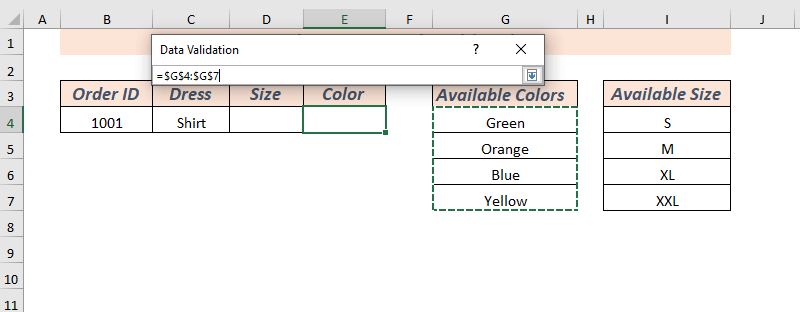
⏩ په پای کې، ښه کلیک وکړئ.
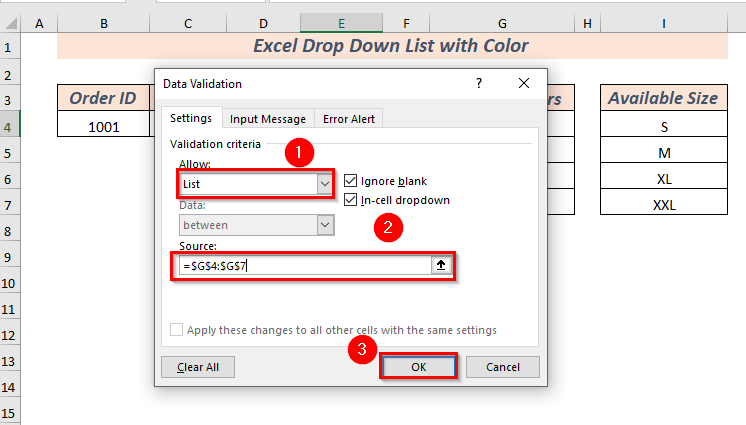
له دې امله، د معلوماتو تایید د ټاکل شوي حد لپاره پلي کیږي.
46>
2.2. د ډراپ ډاون لیست رنګ کړئ
➤ لکه څنګه چې د ډراپ ډاون لیست جوړیږي زه به د <2 په کارولو سره د ډراپ ډاون لیست ارزښتونو ته رنګ اضافه کړم>شرطي بڼه کول .
د پیل کولو لپاره، د حجرو سلسله غوره کړئ چیرې چې د معلوماتو تایید دمخه پلي شوی دی.
⏩ ما حجره غوره کړه D4 .
➤ کور ټب >> خلاص کړئ مشروطه بڼه >> ته لاړ شئ له د حجرو مقررات روښانه کړئ >> غوره کړئ مساوي ته
47>1>
A د ډیالوګ بکس به پاپ اپ شي. له هغه ځای څخه د پلي کولو لپاره کوم حجره وټاکئ د حجرو بڼه چې مساوي وي د
⏩ ما انتخاب کړی حجره I4 .
په د <5 سره>د خپلې خوښې انتخابونه وټاکئ.
⏩ ما غوره کړه د تیاره شنه متن سره شنه ډک .
په پای کې، کلیک وکړئ ښه .

له دې امله، د د ښکته کیدو لیست څخه د اندازې ارزښت د ټاکل شوي رنګ سره کوډ شوی دی.

➤ هماغه پروسه تعقیب کړئ چې ما مخکې تشریح کړه چې د ډراپ ډاون لیست ارزښت رنګ کړئ کوم چې په I5 سیل کې دی.
50>
دلته، I5 ارزښت د ټاکل شوي اختیار سره رنګ شوی دی.
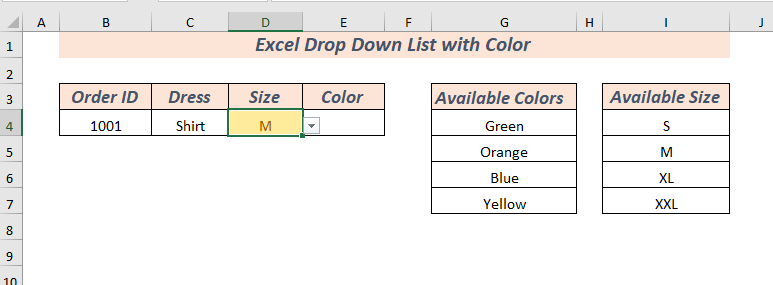
➤ د پروسې تعقیب کولو سره چې ما مخکې تشریح کړی رنګد د موجود اندازې د لیست ارزښتونه ښکته کړئ.
52>
بیا، د رنګ کولو لپاره د د موجود رنګونو ارزښتونه 5>.
⏩ ما حجره غوره کړه E4 .
➤ د کور ټاب >> خلاص کړئ. مشروطه بڼه >> ته لاړ شئ له د حجرو مقررات روښانه کړئ >> غوره کړئ مساوي ته
53>
A د خبرو اترو بکس به پاپ اپ شي. له هغه ځایه د پلي کولو لپاره کوم حجره غوره کړئ د حجرو بڼه چې مساوي وي
⏩ ما سیل G4 غوره کړی.
په سره د خپلې خوښې انتخابونه وټاکئ.
⏩ ما غوره کړه مستقیم بڼه .
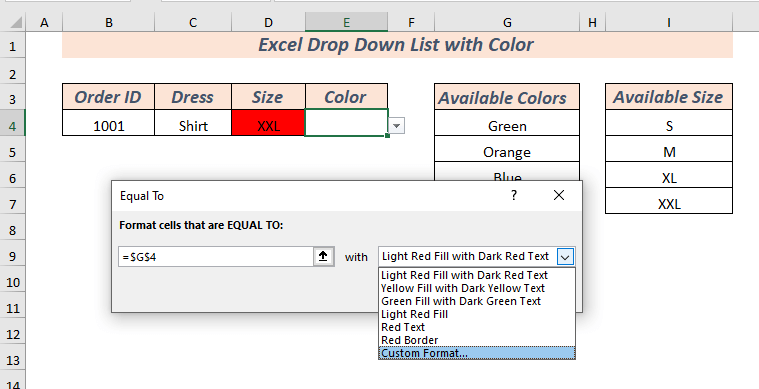
بل د ډیالوګ بکس به پورته شي. له هغه ځایه د خپلې خوښې ډک رنګ وټاکئ.
⏩ ما رنګ غوره کړ شین .
بیا، کلیک وکړئ ښه .

➤ یو ځل بیا، ښه کلیک وکړئ.
56>
له دې امله، ټاکل شوی رنګ په باندې پلي کیږي. ښکته کړئ د لیست ارزښتونه.

➤ د هغه پروسې په تعقیب کولو سره چې ما مخکې تشریح کړل د موجود رنګونو ټول ارزښتونه رنګ کړل.
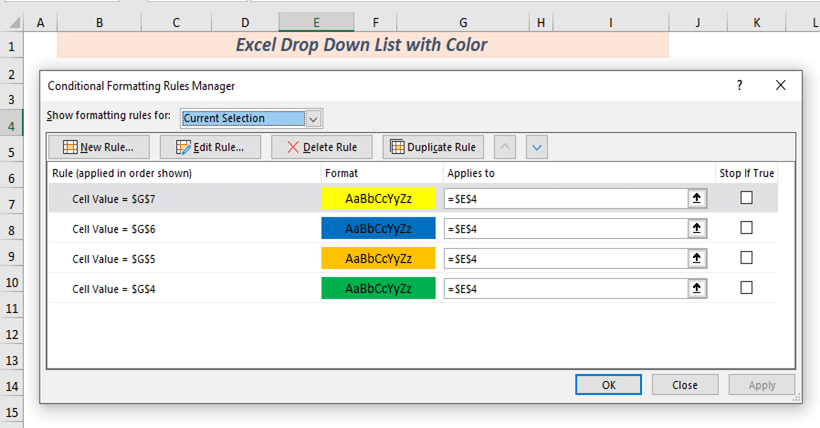
اوس، هر یو ارزښت به د شکل شوي رنګ سره ښکاره شي.
59>
2.3. د رنګ سره د ډراپ ډاون لیست کې د جدول فارمیټ کارول
دلته، زه یوازې د یوې قطار لپاره ارزښتونه لرم داسې پیښ شي چې زه به وروسته د یو څو ننوتلو داخلولو ته اړتیا ولرم د دې لپاره زه به فارمیټ کړم. ډاټا سیټ د جدول په توګه.
لومړی، د سلسلې سلسله غوره کړئ ترڅو رینج د جدول په توګه فارمیټ کړي.
⏩ ما د حجرې سلسله غوره کړه B3:E4 .
اوس، د کور ټب خلاص کړئ >> له د جدول په بڼه >> هر یو فورمیټ غوره کړئ (ما رڼا بڼه غوره کړه)
60>
A د ډیالوګ بکس به څرګند شي.<1
⏩ په په نښه کړئ زما میز سرلیکونه لري.
بیا، کلیک وکړئ ښه .
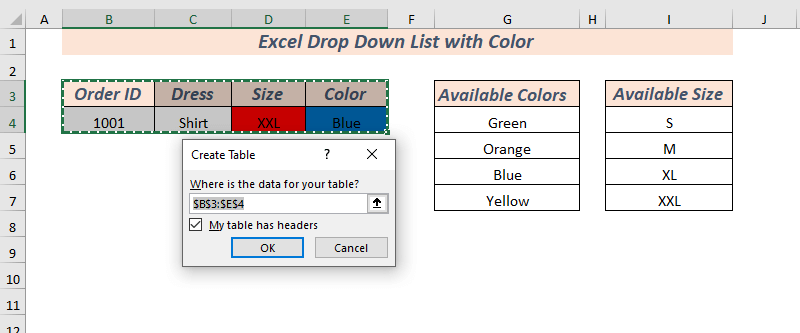
دلته، تاسو به وګورئ چې جدول بڼه پلي کیږي.
62>
اوس، په 5 قطار کې نوې ډاټا داخل کړئ تاسو به وګورئ چې د ښکته کولو لیست شتون لري.
63>
➤ کوم ارزښت وټاکئ ترڅو وګورئ چې ارزښتونه د رنګونو سره راځي که نه.
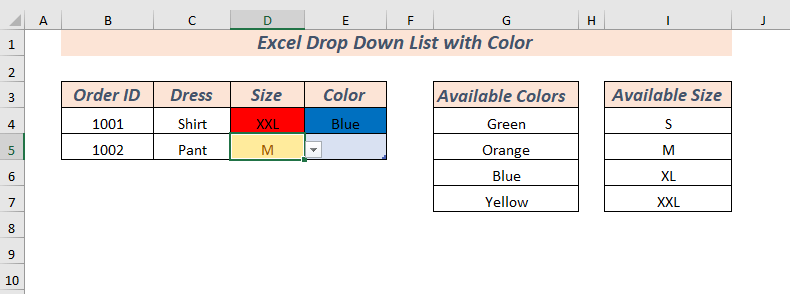
دلته به تاسو یو د ښکته کیدو لیست وګورئ چې د رنګ سره هم شتون لري.
65>
➤ د هرې ننوتلو لپاره د رنګ سره ډراپ ډاون لیست به موجود وي.
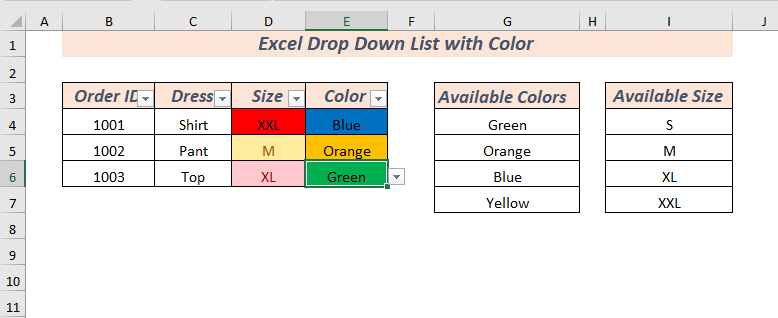
⏩ که تاسو نه غواړئ په کې د فلټر اختیار د جدول سرلیک بیا تاسو کولی شئ هغه لرې کړئ.
لومړی، میز غوره کړئ،
بیا، د میز ډیزاین ټب > > له د جدول سټایل انتخابونو >> د فلټر تڼۍ بې نښه

له دې امله، د میز سرلیک فلټر تڼۍ لرې شوې.

2 8>
ما د دې تشریح شوي لارو تمرین کولو لپاره په کاري کتاب کې د تمرین پاڼه چمتو کړې ده.
69>

